Tämä artikkeli on tuotettu käyttämällä konekäännöstä.
Maininnat ja kommentit
Pipedrivessa voit merkitä kollegasi muistiinpanoissasi maininnoilla ja vastata mainintoihin kommenteilla. Tämä ominaisuus on saatavilla liideille, kaupoille, kontaktihenkilöille, organisaatioille ja projekteille.
Maininnat ja kommentit
Maininnat
Mainitaksesi kollegan kohteen yksityiskohtaisessa näkymässä, kirjoita @ muistiinpanoihisi ja valitse heidän nimensä avattavasta luettelosta.
Voit myös napsauttaa “@” symbolia muistiinpanosi alaosassa mainitaksesi toisen käyttäjän.
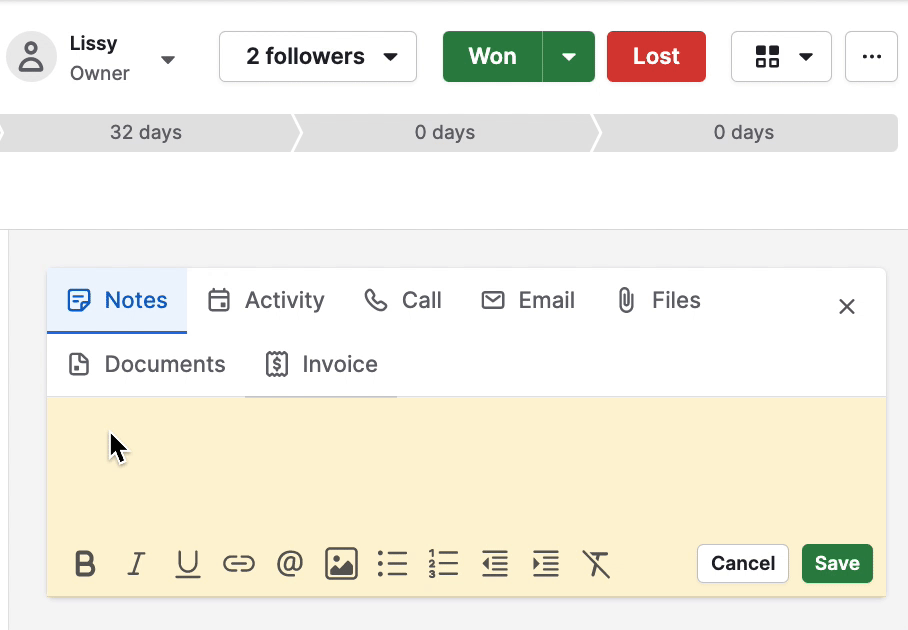
Kommentit
Voit myös kommentoida muistiinpanojen alla sen jälkeen, kun sinua on mainittu, ja voit tehdä sen kahdesta paikasta kohteen yksityiskohtaisessa näkymässä:
- @maininta ilmoituslaatikossa
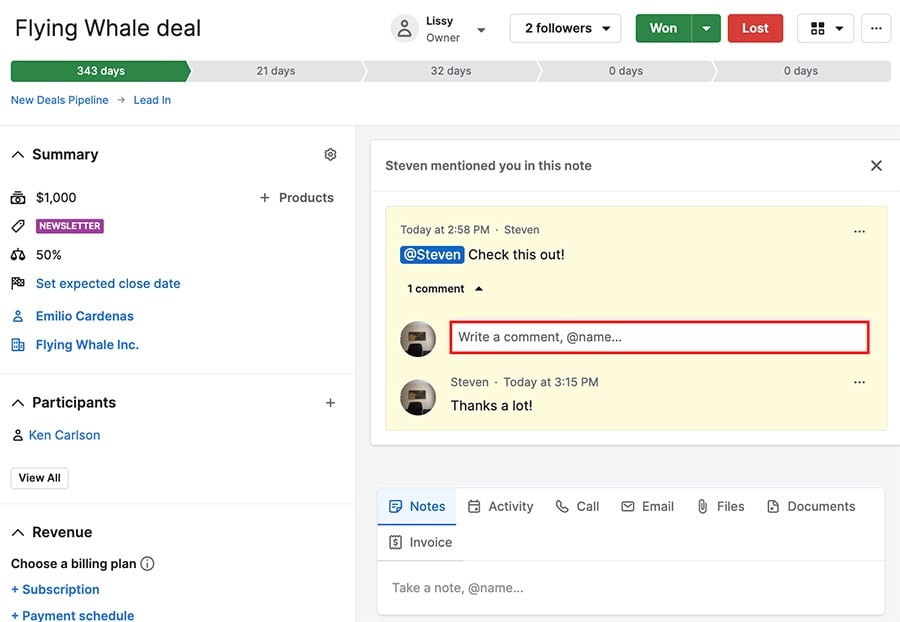
- Kohteen historiassa
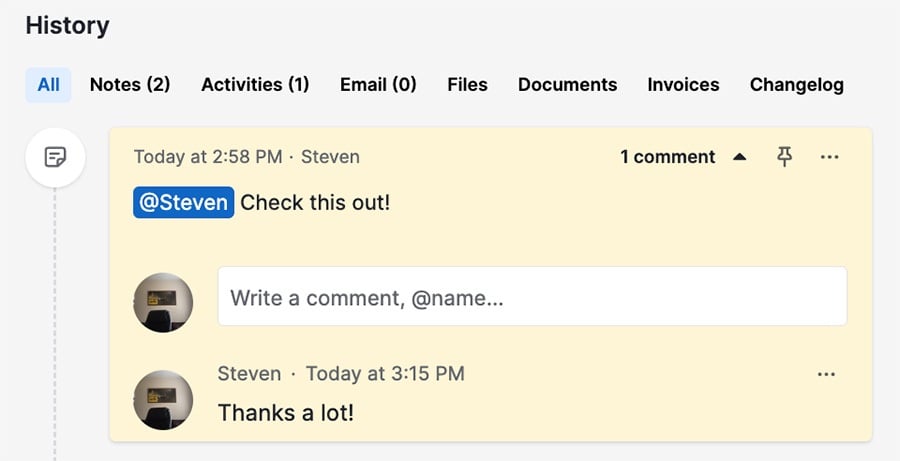
Ilmoitukset
Voit saada ilmoituksia maininnoista ja kommenteista ilmoitukset paneelin ja sähköpostin kautta.
Säädä ilmoitusasetuksiasi napsauttamalla “hehkulamppu” kuvaketta, jota seuraa “rataskuvake”, ja valitse sitten “Hallitse ilmoituksia.”
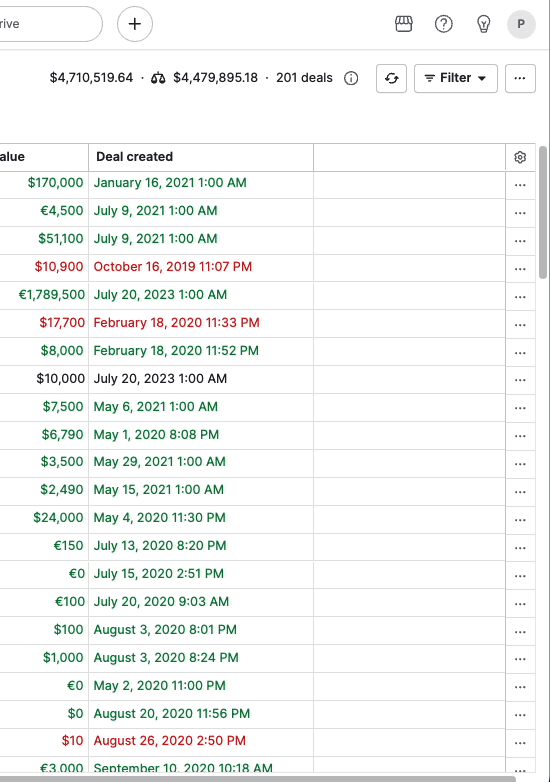
Kun kollega mainitsee sinut, hehkulamppu syttyy keltaiseksi ilmoittaakseen, että olet saanut uuden ilmoituksen.
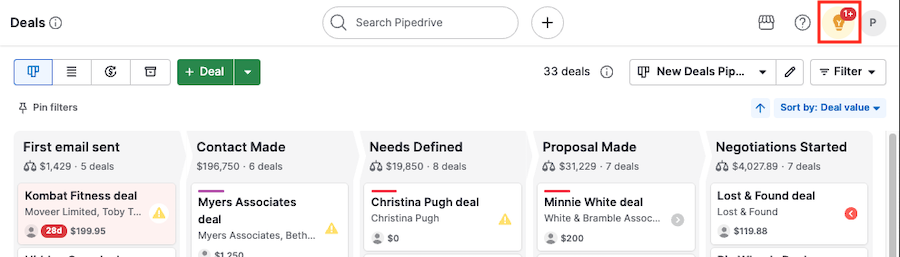
Hehkulampun painaminen näyttää ilmoituksesi.
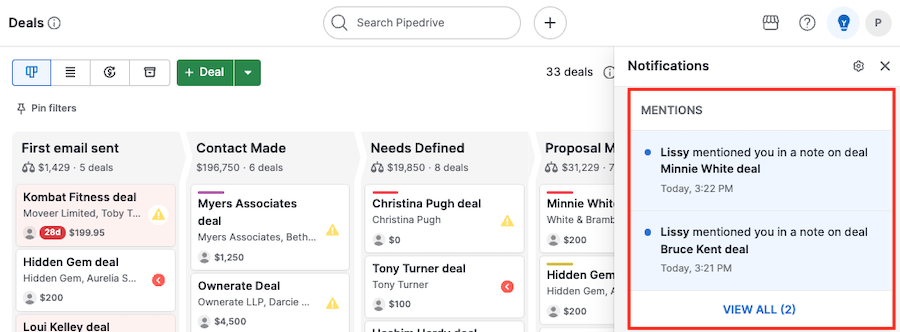
Napsauta ilmoitusta avataksesi kohdesivun, jossa sinut on mainittu.
Napsauta “Näytä kaikki” näyttääksesi kaikki maininnat Käyttäjäkatsauksessasi.
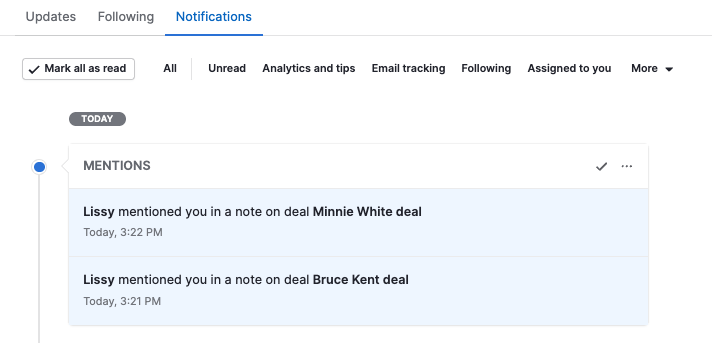
Sähköpostihälytykset
Voit myös valita vastaanottavasi sähköpostihälytyksen, kun toinen käyttäjä mainitsee sinut tai lisää kommentin muistiinpanoosi.
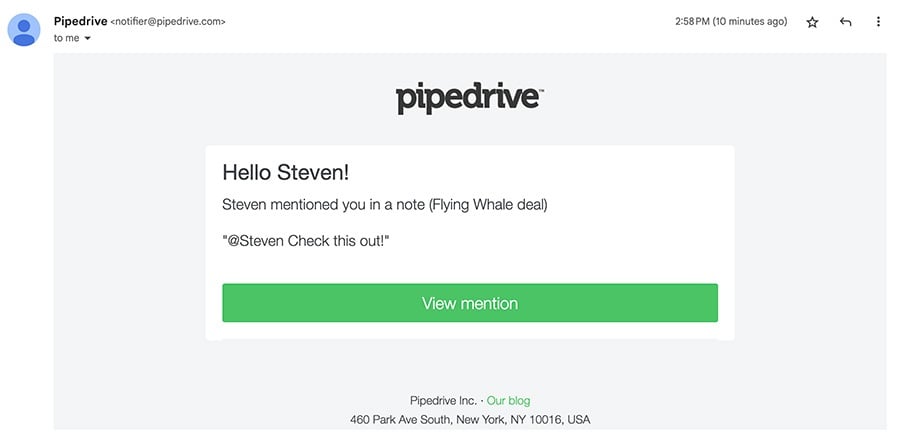
Napsauta “Näytä maininta” hälytyssähköpostissa, jotta sinut ohjataan kohteen yksityiskohtaiselle näkymälle, jossa sinua on mainittu.
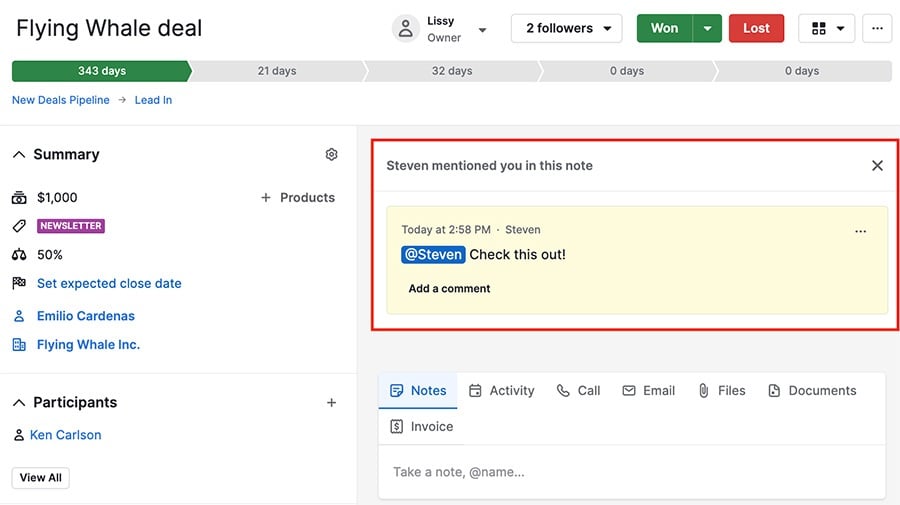
Miten maininnat ja kommentit laukaisevat hälytyksen?
Saat hälytyksen, kun:
- Sinua mainitaan toisen käyttäjän toimesta muistiinpanossa
- Sinua mainitaan toisen käyttäjän toimesta kommentissa
- Toinen käyttäjä kommentoi muistiinpanoasi
- Toinen käyttäjä kommentoi muistiinpanoa, johon olet aiemmin kommentoinut
Muistiinpanojen poistaminen ja päivittäminen
Muistiinpanon muokkaamiseksi, poistamiseksi tai kiinnittämiseksi, napsauta “...” muistiinpanon vieressä ja valitse haluamasi vaihtoehto. Voit myös kiinnittää muistiinpanoja napsauttamalla “kiinnittää” kuvaketta oikeassa yläkulmassa.
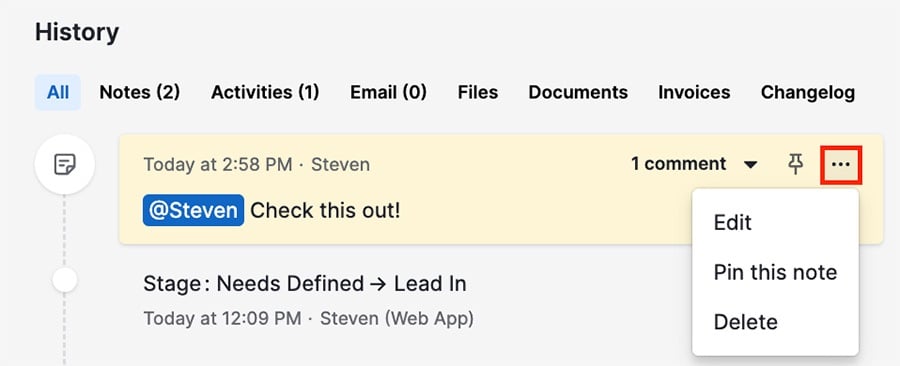
Oikeudet ja näkyvyys
Oikeudet
Tavallisilla käyttäjillä on oltava “Näe muiden käyttäjien tiedot” käytössä heidän globaalissa käyttäjäoikeudessaan nähdäksesi maininnat, kommentit ja kuka ne on lähettänyt.
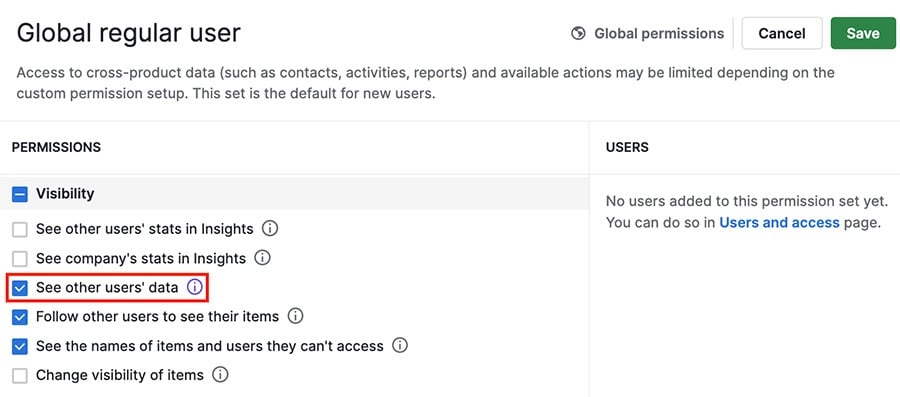
Kun tämä oikeus on pois päältä, käyttäjät, joilla on tämä oikeus, näkevät seuraavat viestit, jos heidät on merkitty:
- @maininta-ilmoituslaatikossa
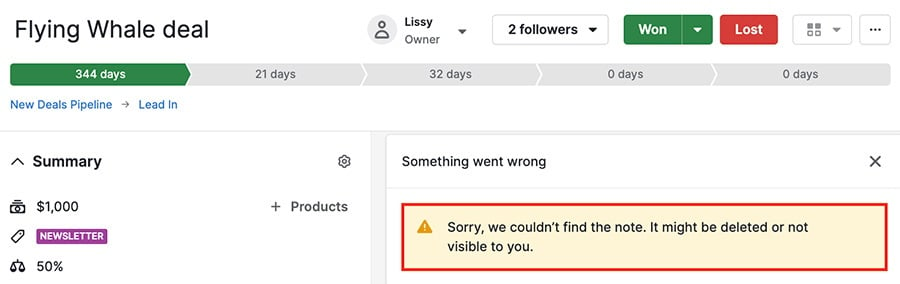
- kohteen historiassa
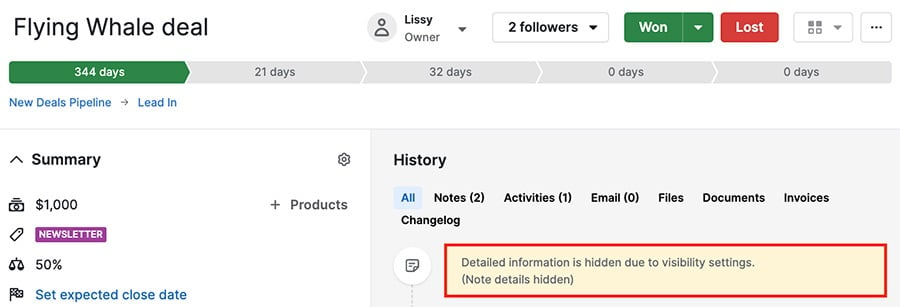
Näkyvyys
Käyttäjän näkyvyysryhmä määrittää kaupat, kontaktit tai muut kohteet, joita hän voi nähdä.
Jos mainitset käyttäjän kohteessa (esim. kauppahuomautuksessa), johon hänellä ei ole pääsyä kaikkiin linkitettyihin kohteisiin (kaupat, kontaktit, organisaatiot jne.), saat virheilmoituksen, eikä käyttäjä näe mainintaa.
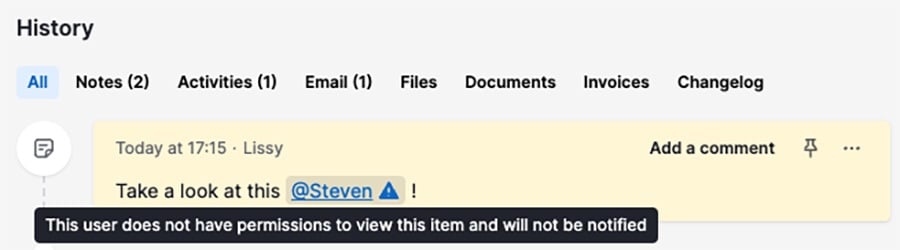
Oliko tämä artikkeli hyödyllinen?
Kyllä
Ei